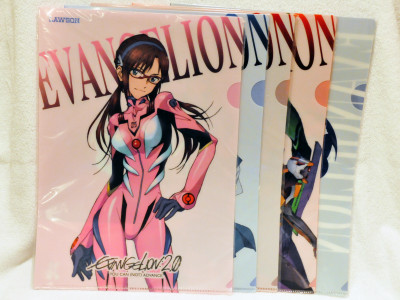自分でデジカメを組み立ててパノラマ・3D撮影もできる「Bigshotカメラ」組立&撮影レビュー

「キレイに撮影できる」デジタルカメラだけでなく、最近では写真撮影後にピント合わせができる「Lytro」やソーラーパネル・手動・USBの3つの方法で充電できる「SUN & CLOUD」、周囲360度を捉える全天球カメラ「RICOH THETA」といったちょっと変わったコンセプトのものも販売されていますが、約20個のパーツを自分で組み立てて、実際にノーマル・パノラマ・3Dという3つの撮影方法が可能になるDIYデジカメが「Bigshotカメラ」です。
Bigshot: The Camera for Education
http://www.bigshotcamera.com/
これがBigshotカメラのパッケージ。

対象年齢は8歳から108歳まで。
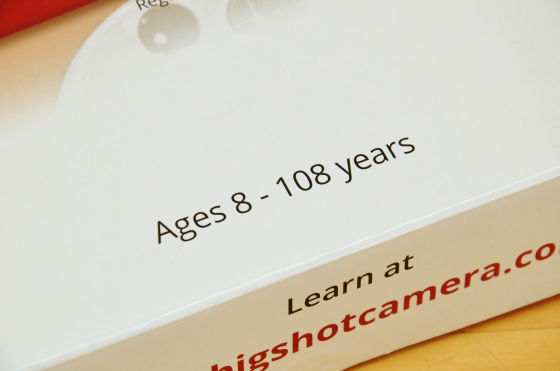
箱裏面にはキットの内容が書かれています。

横から見るとこんな感じ。カメラはハンドルを回して発電可能で、3D体験もできるとのこと。

箱を開けてみました。

同梱されている説明書は英語版なので、日本語版が必要なときはウェブサイトかPDFファイルを使用して下さい。サイトもファイルも内容は同じです。

セット内容は、カメラボディ・レンズホイール・レンズカバー・スプリング・ホイールロック&スプリングカバー・シャッターボタン・LEDフラッシュ・充電池・PCBモジュール・スクリュードライバー・ハンドストラップ・ネジ・3Dメガネ・USBケーブル・ロッド・ハンドクランク・ギアA~D・クランクキャップ・発電機カバー・発電モーター・バックカバーとなっています。

箱の中に並んでいる各パーツには名称が書いてあるので、組み立て時に迷うことはないはず。

スクリュードライバーもついているので、別途用意するものはなし。3Dメガネは実際に撮った写真を見る時に使います。

ということで、早速組み立てを開始。まず、ギアAをカメラボディ内側の写真の部分に差し込みます。

ボディの外側からロッドを差し込んで……

ギアAの隣にギアCを設置し、ロッドを押し込みます。

次にギアBとギアDの中心穴にロッドを差し込みます。この時ロッドはギアから少し先端が出るくらいです。

初めに設置したギアAギアCの隣にセットし、ボディにぶつかるまでロッドを押し込みます。

続いて発電モーターを取り付けます。発電モーターはギアBとうまくかみ合うように設置。

発電機カバーをかぶせます。

カバーがかぶさったら付属のスクリュードライバーを使いネジでカバーを固定。

次にハンドクランクを外側から取り付けます。

こちらもネジで固定。

正しく取り付けられたらハンドクランクは時計回りにスムーズに回るはずです。

クランクキャップをネジ止めした部分にはめてハンドクランクの処理は完了。

シャッターボタンはカメラボディ右上部の穴が開いている部分に内側から取り付けます。

次はようやくPCBモジュールの取り付け。

カメラボディの中にセットし、ネジで固定するという簡単作業です。

ここで、モードダイアルをOFFにセットします。ちょっとOFF位置がずれているのも手作りのデジカメならでは。組み立てがすべて終了するまでモードダイアルは回さないようにしましょう。

PCBユニットと発電機をコネクターで接続。

PCBモジュールと充電用バッテリーも接続します。コネクターを接続する際はカチッと音がするまでゆっくり差し込むのがポイントです。

コードと充電用バッテリーをカメラボディに収納します。

透明のバックカバーをかぶせて、ネジでしっかりと固定。なお、この時強く締めすぎないように注意してください、とのこと。

これで完成……ではなく、レンズホイールの組み立てが残っていました。まずは付属のスプリングをホイールロックの丸い穴に差し込みます。

スプリングのもう片方の端をレンズホイールの内側にある小さな突起に差し込み、ホイールロック部分を押してスプリングを押し縮めながら、レンズホイールの内側にある溝の部分にはめ込みます。

左右2箇所にスプリングを設置したら、スプリングカバーを上にかぶせて押し込みます。

これでレンズホイールは完成。カメラボディのPCBモジュールにはめ込んでいきます。

レンズホイールを正しい向きで取り付けたら、透明のレンズカバーをかぶせ、ネジでしっかり2箇所を固定。

LEDフラッシュモジュールをPCBモジュールに差し込みます。これも向きが決まっていて、大小2つの溝があるので正しく差し込んで下さい。

最後にストラップをつけたら……

完成。

正面からカメラを見るとこんな感じ。撮影モードはノーマルレンズ・パノラマモード・ステレオ/3Dモードの3種類あり、ホイールを回転することでレンズが切り替わるようになっています。

裏面はこんな感じ。透明なカバーに名称が書いてあり、何がどこにあるかは丸わかりです。

側面には手回し発電用のハンドクランク。

反対側にはMini USBポート。

底面には三脚穴がついていました。

手に持つとこんな感じ。

充電はハンドクランクによる手回し充電のほか……

付属のUSBケーブルを使っての充電も可能。

モードダイアルには電源OFF・フラッシュ自動発光・フラッシュ・強制発光・フラッシュOFF・タイマーモード・再生モードがあります。

Bigshotカメラにはノーマル・エコノミー・スリープの3種類のパワーモードが用意されており、透明なカバーに書かれている「Power」横のライトが緑色に点灯していればノーマルモード、緑色に点滅していればエコノミーモード(背面ディスプレイに表示するための十分な電力量が確保できなくなった時に移行するモード)で、これ以上撮影ができない、という状態になるとライトが赤い点滅に変化します。また、45秒以上何も操作しないと自動的にスリープモードになり、ライトはオフに変化、再びモードダイアルを回して電源を入れる必要があります。

実際にレンズホイールをぐるぐる回しながら撮影していきます。まずはこれがノーマルモード。

パノラマモード。

3Dモードでは左右2画面になって被写体が表示されます。

ディスプレイ左上にあるのがモードダイアルの設定状態、左下が撮影可能な写真枚数、右上にあるのが現在のレンズセッティング、右下にはバッテリー残電量が表示されています。

モードダイアルを再生に合わせると……

表示が切り替わりました。今度は左上がバッテリー残電量、左下が表示している写真の番号/保存されている写真枚数、右上の「PREV」の隣のボタンを押すと前の項目へ移動し、画面右下にある「NEXT」の隣のボタンを押すと次の項目へ移動です。

撮影した写真はそのままPCに取り込んで見ることも可能ですが、適切に加工するにはソフトウェアのインストールが必要。ということで、今回はウェブサイトからWindows用のソフトウェアをダウンロードします。

ダウンロードしたソフトウェアを起動すると、こんな感じの画面が現れるので、「Next」を押して進んでいきます。

ファイルを保存する場所を聞かれるので「Next」をクリック。

「Install」をクリック。

インストールしたらカメラとPCを付属のUSBケーブルで接続します。

ソフトウェアを起動するとこんな感じの画面が現れるので、オリジナル写真がある場所と加工後の写真を保存する場所を選択して「START」を押します。なお、デフォルト設定ではオリジナルファイルは「Bigshot Camera」内フォルダ、加工後の写真はPC上の「Picture」に保存されるようになっていたので、問題なければこのまま「START」を押しましょう。

加工後のノーマルモードで撮影した写真はこんな感じ。

曇りだったことも関係してか、少しあせたような色味です。

3Dモードで撮られた写真も加工されることで初めて赤と青の3Dメガネに対応します。

3Dモードで撮影・加工した他の写真は以下のような感じ。

これが3Dメガネ。メガネをかけて写真を見ると、確かに飛び出して見えました。

パノラマモードで撮影した写真はこんな感じ。

ちょっと空間がゆがんでいます。

Bigshotカメラは税込8400円で、現在は品切れ中ですが11月中旬予定の再入荷に向けての予約販売が行われています。撮影する楽しみだけでなく作る楽しみもあるカメラなので、これからの季節、クリスマスプレゼントにしても喜ばれそうです。
Bigshot カメラ 【通販】 BIGSHOT CAMERA 自分で組み立てるDIYデジタルカメラ - イコニガジェ - トイカメラ・トイデジに詳しい通販 カメラ雑貨屋
http://shop.iconi.jp/?pid=64581930

・関連記事
周囲360度を捉える全天球カメラ「RICOH THETA」を使ってみました - GIGAZINE
全天球カメラ「RICOH THETA」で台湾の街並みをいろいろ撮ってみました - GIGAZINE
写真撮影後にピント合わせができるカメラ「Lytro」でいろいろ撮影してみた - GIGAZINE
ソーラーパネル・手動・USBの3つの方法で充電できる自給自足系のデジカメ「SUN & CLOUD」を使ってみました - GIGAZINE
撮影後にピント合わせができるカメラ「Lytro」でアニメーションGIF作成&隠し機能「Wi-Fi」を使ってみました - GIGAZINE
・関連コンテンツ